Les Mac sont relativement simples: la plupart des gens peuvent s'en passer sans aucune maintenance de routine. Mais vous pouvez considérablement réduire vos risques de problèmes, petits et grands, en effectuant régulièrement quelques tâches simples. Je recommande d'effectuer certaines tâches, telles que la sauvegarde de vos données, avec diligence et fréquence. D'autres n'ont besoin de votre attention que de temps en temps. Pour des conseils sur la configuration de votre ordinateur, reportez-vous à la section «Maintenance essentielle de Mac: configurez-vous».
Vous vous demandez comment vous allez vous rappeler quoi faire quand? Téléchargez le calendrier de maintenance Macworld, importez-le dans iCal, puis personnalisez-le en fonction de votre situation. Vous n'oublierez plus jamais vos tâches d'entretien.
Contenus
Sauvegardez vos données
Il existe deux types de personnes: celles qui ont perdu des données et celles qui le feront. L’étape la plus importante est donc peut-être d’accepter le fait que les problèmes sont inévitables et de vous assurer que votre filet de sécurité est en place.
Le système de sauvegarde intégré de Leopard, Time Machine, facilite la conservation de copies de votre travail. J'utilise Time Machine pour sauvegarder automatiquement toutes mes données personnelles. (Voir «Conseils et dépannage relatifs à Time Machine» pour obtenir des précisions sur la mise en route.) Mais je crée également un clone de démarrage, une copie exacte de mon disque dur, à l’aide de SuperDuper 2.5 de Shirt Pocket $ 28 () et mettez-le à jour chaque jour. Si le disque dur de mon Mac mord la poussière, je peux démarrer à partir du clone et être opérationnel en un rien de temps. (Avec SuperDuper, vous pouvez même conserver le clone et vos sauvegardes Time Machine sur le même lecteur externe.) De plus, je conserve une sauvegarde à un emplacement différent, au cas où un sinistre se produirait dans mon bureau.
Pour plus d'informations sur comment et pourquoi vous pouvez associer Time Machine à d'autres méthodes de sauvegarde, voir «Time Machine est-il tout ce dont vous avez besoin?». Si vous n’utilisez pas Leopard, reportez-vous à la section «Sauvegardes faciles sur Mac» pour obtenir de l’aide dans l’élaboration d’un plan de sauvegarde.
À quelle fréquence Combien de travail pouvez-vous vous permettre de perdre? Une heure? Une journée? Sauvegardez en conséquence. (Si vous utilisez Time Machine, il se chargera de la planification des sauvegardes.)
Garder le logiciel à jour
Pourquoi souffrir de bugs qui ont déjà été corrigés ou de problèmes de sécurité qui ont déjà été corrigés? Les éditeurs de logiciels publient régulièrement des mises à jour de produits contenant de nouvelles fonctionnalités ou résolvent les problèmes et incompatibilités. En général, vous voulez vous assurer que vous utilisez les dernières versions de tous vos logiciels. (Notez que les mises à jour proposant des corrections de bugs sont souvent gratuites; des mises à jour plus volumineuses offrant de nouvelles fonctionnalités peuvent nécessiter un achat.)
Planifier les mises à jour Apple Il est facile de mettre à jour OS X et les autres logiciels Apple. Choisissez Mise à jour de logiciels dans le menu Apple. Cet utilitaire intégré se lancera, puis vérifiera les serveurs Apple pour voir si un nouveau logiciel Apple est disponible. Si tel est le cas, vous pouvez choisir d'installer ces mises à jour immédiatement. Vous pouvez également demander à Software Update de rechercher automatiquement les mises à jour: ouvrez la sous-fenêtre de préférences Mise à jour de logiciels, cliquez sur l'onglet Vérification programmée, puis sélectionnez l'option Vérifier les mises à jour. Software Update peut vérifier quotidiennement, hebdomadairement ou mensuellement et, si vous le souhaitez, télécharger automatiquement les mises à jour.
Maintenir les autres logiciels à jour De nombreux programmes tiers – Microsoft Office, par exemple – ont une fonctionnalité similaire qui vérifie automatiquement la présence de nouvelles versions et vous permet de savoir quand une version est disponible. Vous trouverez souvent cette fonctionnalité dans la fenêtre de préférences d’un programme (généralement accessible via le nom du programme: Élément de menu Préférences). Vous pouvez également obtenir des informations sur les mises à jour sur les sites Web des entreprises, mais si vous avez beaucoup de programmes tiers qui ne vérifient pas automatiquement, une meilleure approche consiste à exploiter un site tel que VersionTracker.com ou MacUpdate.com. , qui maintient une liste gratuite et à jour de mises à jour logicielles. Un abonnement avec l'un des sites (50 USD par an pour VersionTracker ou 40 USD pour MacUpdate) vous achète des alertes régulières par courrier électronique sur les programmes mis à jour, ainsi qu'un logiciel permettant de suivre les mises à jour des programmes installés sur votre Mac et même de télécharger les mises à jour pour. vous (voir «Suivi des nouvelles versions»).
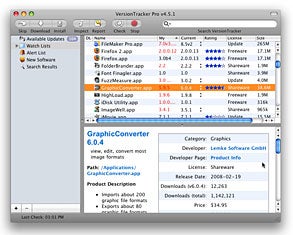
Une mise en garde s'impose ici. En de rares occasions, une mise à jour sera présenter bugs ou incompatibilités. Certaines personnes préfèrent donc attendre quelques jours avant d'installer de nouvelles versions de logiciels, notamment les mises à jour OS X, pour voir si les «utilisateurs précoces» ont des problèmes. Un bon compromis consiste à installer les mises à jour de sécurité immédiatement mais d'attendre un peu pour les autres types de mises à jour.
À quelle fréquence Définissez Mise à jour de logiciels, ainsi que tout autre utilitaire automatisé ou localisateur de mise à jour intégré, pour rechercher des mises à jour chaque semaine. Si vous vérifiez manuellement, faites-le toutes les quelques semaines pour les logiciels que vous utilisez fréquemment.
Surveiller la santé du disque dur
Un disque dur est un ensemble incroyable de technologies: quelques petits plateaux, moteurs et capteurs peuvent stocker des gigaoctets de données de manière très fiable. Mais la technologie n’est pas parfaite, vous devez donc effectuer des contrôles périodiques sur vos disques.
Vérifiez votre répertoire Les fichiers sont écrits et effacés de votre disque dur par milliers, voire par dizaines de milliers, chaque jour. Au fil du temps, le annuaire—Les données sur votre disque qui gardent une trace de l'endroit exact où chaque fichier est stocké peuvent devenir fragmenté, ce qui signifie qu’il est divisé en sections sur votre lecteur. Cela nuit non seulement aux performances, mais peut également endommager le répertoire et le rendre inexact. Vérifier le répertoire périodiquement et l’optimiser ou le réparer au besoin est l’un des meilleurs moyens d’éviter les problèmes système et la perte de données.
L’utilitaire de disque d’Apple (dans / Applications / Utilitaires) peut effectuer la maintenance de base des répertoires. Lancez l'utilitaire et sélectionnez votre disque dur dans la liste de gauche. Cliquez sur l'onglet Premiers soins, puis sur Verify Disk. Si l'Utilitaire de disque vous indique que le volume doit être réparé, vous pouvez le faire en démarrant à partir de votre disque d'installation OS X. Insérez le disque, maintenez la touche C enfoncée au démarrage, puis, lorsque la fenêtre du programme d’installation s’affiche, accédez à Disk Utility via le menu Utilities du programme d’installation. Si vous ne disposez pas de ce disque ou d'un autre volume OS X amorçable, vous pouvez également utiliser le mode sans échec ou le mode mono-utilisateur au démarrage pour réparer le répertoire (voir «Guide de dépannage de Leopard»).
Une option plus complète consiste à utiliser le logiciel DiskWarrior 4.1 à 100 $ d’Alsoft), qui a longtemps été la référence en matière de correction de répertoire. Au lieu d'essayer de réparer votre répertoire existant, l'utilitaire l'examine, parcourt votre disque dur à la recherche de fichiers et de dossiers, puis crée un nouveau répertoire optimisé. Comme Disk Utility, DiskWarrior nécessite le redémarrage à partir du CD DiskWarrior ou d’un autre disque dur contenant le programme pour réparer votre disque de démarrage.
Surveillez votre matériel Bien sûr, si votre disque dur Matériel échoue, le meilleur répertoire au monde n’a aucune importance. Pour vous aider à surveiller l’état de vos disques, les disques durs actuels incluent la technologie d’auto-analyse et de génération de rapports (SMART). Cette fonctionnalité surveille une série d'indicateurs de performance à l'intérieur du lecteur, puis détermine si celui-ci fonctionne normalement. Cet état – OK ou Echec – est mis à la disposition de votre ordinateur et de ses logiciels. Si le statut SMART d’un lecteur est Échec, vous devez immédiatement sauvegarder vos données et remplacer le lecteur.
Le problème avec SMART est que vous devez exécuter un logiciel spécial qui fonctionne avec SMART afin de voir l’état du lecteur. Utilitaire de disque affiche l’état SMART de chaque disque au bas de la fenêtre de l’utilitaire de disque, mais l’ouverture de l’utilitaire de disque juste pour vérifier l’état de SMART est fastidieuse. Une approche plus simple consiste à utiliser un utilitaire qui surveille l’état SMART en arrière-plan et vous avertit si l’état d’un lecteur change. Des utilitaires de disque commerciaux tels que DiskWarrior, le futur TechTool Pro 5 à 98 dollars de Micromat et le lecteur 99 $ Drive Genius 2 de Prosoft Engineering assurent cette surveillance automatique. SMARTReporter 2.3.7 gratuit de Core Code fonctionne également bien.
SMART a également quelques limitations importantes. Premièrement, la technologie fonctionne uniquement avec les lecteurs connectés à votre ordinateur via des interfaces IDE / ATA, SATA et (parfois) eSATA. cela signifie qu'il ne vous alertera pas de problèmes potentiels liés aux lecteurs FireWire ou USB. Deuxièmement, étant donné que SMART détecte des modifications mineures au fil du temps, il ne peut pas vous protéger contre les pannes soudaines de lecteur. Néanmoins, selon le fabricant de disques Seagate, la majorité des problèmes de disque impliquent le type de dégradation progressive que SMART peut détecter, il est donc utile de l’utiliser.
À quelle fréquence Consultez le répertoire de votre disque dur une fois par mois et effectuez les réparations nécessaires. Utilisez un utilitaire pour configurer la surveillance SMART automatique.
Redémarrez périodiquement votre Mac
OS X est tellement stable que la plupart des gens peuvent passer des semaines ou des mois sans avoir à redémarrer leur Mac, et beaucoup le font. Bien que cela soit pratique, cela présente des inconvénients. Entre autres, plus vous lancez et fermez de programmes, plus le système de mémoire virtuelle d’OS X doit échanger des données vers et depuis le disque dur. De plus, certains programmes ont des «fuites» de mémoire qui les poussent à utiliser de plus en plus de mémoire au fil du temps. Le résultat est que votre Mac peut sembler plus lent après quelques jours ou quelques semaines de fonctionnement que lors de votre premier démarrage.
La solution consiste à redémarrer périodiquement votre Mac. Cela libère de la RAM, purge les fichiers d'échange de mémoire virtuelle et régénère certains fichiers de cache. Sinon, fermez simplement la nuit ou lorsque vous savez que vous n'utiliserez pas votre Mac pendant un certain temps, une approche qui économise également de l'énergie. (Vous pouvez même utiliser le volet de préférences Économiseur d’énergie de OS X pour planifier des arrêts et des démarrages automatiques.)
À quelle fréquence Redémarrez votre Mac une fois par semaine ou chaque fois que vous rencontrez des ralentissements. (Si vous éteignez votre Mac tous les soirs, vous êtes déjà prêt.)
Relance de temps en temps des navigateurs Web
En ce qui concerne les programmes qui attirent de plus en plus de mémoire au fil du temps, les principaux contrevenants sont peut-être les navigateurs Web. Plus ils fonctionnent longtemps, plus ils exigent de mémoire vive. Finalement, ils peuvent nuire aux performances globales de votre Mac.
Redémarrer votre Mac, ou vous déconnecter puis vous reconnecter, sont des moyens de résoudre ce problème, mais avant d’aller dans ces extrêmes, essayez de quitter puis de relancer votre navigateur. Cela libère souvent une quantité de mémoire surprenante et la plupart des navigateurs modernes peuvent restaurer les fenêtres et les onglets qui étaient ouverts lorsque vous avez arrêté, ce qui vous permet de revenir rapidement à l’endroit où vous vous étiez arrêté. (Dans Safari, choisissez Historique: rouvrir toutes les fenêtres de la dernière session.)
À quelle fréquence Redémarrez votre navigateur s’il est ouvert depuis un moment et que vous remarquez un ralentissement de votre Mac.
Vérifier l'espace disque
Les disques durs d’aujourd’hui contiennent plus de choses que jamais, mais nous semblons également trouver de plus en plus de choses à stocker. Et si votre disque dur est trop plein, les performances peuvent en souffrir. Pire, si OS X essaie de sauvegarder sur votre disque dur des données utilisateur, des fichiers de mémoire virtuelle ou des fichiers temporaires et qu’il ne trouve pas assez d’espace libre, vous risquez de perdre des données.
Combien d'espace libre est suffisant? C'est un point de débat fréquent, mais ma recommandation personnelle est d'environ 10% de votre capacité de disque dur ou 10 Go, selon le chiffre le moins élevé. En outre, si vous utilisez des programmes qui stockent des fichiers temporaires volumineux (par exemple, Photoshop nécessite un espace de travail et que le logiciel de gravure de DVD requiert un espace libre égal à la taille du disque que vous gravez), prévoyez un espace plus important. cette.
Effacer Extra Stuff Comment libérez-vous de l'espace disque? La première étape consiste simplement à supprimer les éléments que vous n’utilisez pas, tels que les programmes que vous ne lancez jamais, les films que vous ne regardez jamais et la musique que vous n’écoutez jamais. Si vous avez d'anciens fichiers que vous conservez pour la postérité mais dont vous n'avez plus besoin, envisagez de les graver sur disque et de supprimer les originaux de votre lecteur. (Mais sachez que les disques optiques peuvent se détériorer avec le temps, vous voudrez peut-être les graver à nouveau tous les deux ans. Et assurez-vous de stocker des copies des données importantes avec vos sauvegardes hors site.)
Vous pourriez également avoir des fichiers et des dossiers encombrants que vous ne connaissez pas. Mes outils préférés pour les trouver sont la version gratuite GrandPerspective 0.9.3 d’Eriban () et 13 $ WhatSize 4.2 (). Les deux utilitaires analysent votre disque dur pour vous indiquer quels fichiers et quels dossiers occupent le plus d'espace. La vue en colonnes de WhatSize permet de rechercher les fichiers et les dossiers les plus volumineux de chaque répertoire, tandis que l’interface graphique de GrandPerspective vous permet de localiser rapidement les fichiers les plus volumineux – ou les groupes de fichiers – de votre disque (voir «Trouvez vos plus gros fichiers»). Une fois que vous avez localisé les pires contrevenants, vous pouvez libérer de l’espace disque en supprimant ceux qui sont inutiles (mais ne supprimez jamais quelque chose si vous ne savez pas de quoi il s’agit).
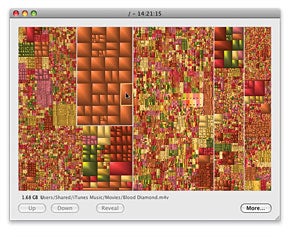
Vider la poubelle La corbeille de votre Mac est facile à vider; il vous suffit de cliquer sur son icône dans le Dock en maintenant la touche Ctrl enfoncée, puis de choisir Vider la corbeille. Mais certaines personnes jamais Pour ce faire, vous vous retrouvez avec des gigaoctets de données indésirables sur leurs lecteurs. Si vous avez tendance à oublier, configurez un événement répétitif dans iCal (/ Applications) d’Apple pour vous le rappeler. (Le calendrier de maintenance Macworld téléchargeable en inclut un.) Vous pouvez également consulter le Compost 1.9 à 20 $ de Fastforward Software (), un utilitaire offrant de nombreuses options pour le traitement automatique des fichiers supprimés.
Achetez un plus gros disque Si la suppression de fichiers indésirables ne libère pas assez d’espace sur votre disque dur, il est temps d’acheter un disque plus volumineux. La bonne nouvelle est que les disques durs internes sont relativement peu coûteux de nos jours: un disque dur de bureau de 300 Go coûte moins de 100 dollars, et un disque de 200 Go pour ordinateur portable coûte environ 150 dollars. Vous pouvez également acheter un lecteur externe et y décharger certains de vos fichiers pour libérer de l'espace sur votre lecteur de démarrage. (Consultez nos dernières critiques en matière de sauvegarde et de stockage.)
À quelle fréquence Nettoyez votre disque dur tous les quelques mois ou chaque fois qu'il commence à se remplir. Et n'oubliez pas de vider la corbeille de temps en temps.
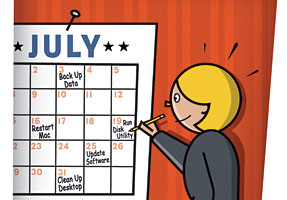
Commentaires
Laisser un commentaire